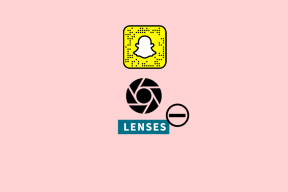כיצד לנקות את המטמון של Microsoft Teams ב-Windows, Mac, iPhone ו- Android
Miscellanea / / April 04, 2023
ניקוי קבצי הזבל והמטמון מאפליקציה מתקן הרבה באגים ובעיות. זה שימושי במיוחד כאשר אנו נתקלים בבעיות באפליקציות. וזה לא סוד Microsoft Teams מושפע לעתים קרובות על ידי באגים, בהיבטים כמו השמע מפסיק לעבוד, וכו. דרך אחת להיפטר מהם היא לנקות את קבצי הזבל. הנה איך לנקות את המטמון של Microsoft Teams.

למרות שאתה אולי מכיר את ניקוי המטמון של האפליקציה במכשיר אנדרואיד, ניקוי זה ב-Windows וב-Mac אינו פשוט, ואנו נסביר לך זאת בקלות. כמובן, ניקוי מטמון האפליקציה ישירות באייפון אינו אפשרי, אך למרבה המזל, יש לנו פתרון לכך!
אנו גם נענה על שאלותיך בנוגע לאופן שבו ניקוי קבצי זבל מ-Teams עשוי להשפיע על הפונקציונליות של האפליקציה. בואו נתחיל.
למה לנקות את המטמון ב-Microsoft Teams
בכל פעם שאתה פותח אפליקציה במכשיר שלך, היא תלויה בהרבה אלמנטים שיש להוריד מהאינטרנט. לדוגמה, הודעות הצ'אט הישנות שלך, פרטי החשבון שלך, פרטי החשבונות שאליהם אתה מחובר וכו'. יש להוריד אותם משרתים מקוונים כדי להציג אותם בפניך.
עם זאת, האם זה לא ממש יעיל עבור האפליקציה להוריד את הרכיבים האלה בכל פעם שאתה פותח את האפליקציה? חלק מהפרטים כמו פרטי חשבון אינם משתנים אלא אם כן תשנה אותם באופן ידני. אז, האם לא עדיף שהאפליקציה מאחסנת את זה באופן מקומי מאשר להוריד אותה בכל פעם? בדיוק, וזו המשמעות של הנתונים המאוחסנים במטמון.

נתוני מטמון הם נתונים המאוחסנים מקומית המונעים מהאפליקציה להוריד את הנתונים המאוחסנים בכל פעם פעם אחת מכיוון שיותר יעיל לחלץ אותו מהאחסון המקומי במקום מקוון מאגר מידע.
עם זאת, הרבה נתוני מטמון יכולים להצטבר לאורך זמן ולגרום לבעיות. לדוגמה, כמה קבצים מיותרים וישנים מהמטמון עלולים להפריע למידע המעודכן ויכולים בסופו של דבר לבצע באגים שמשפיעים על הפונקציונליות של האפליקציה. לפיכך, מומלץ לנקות את המטמון באופן קבוע.
כיצד לנקות מטמון ב-Microsoft Teams
כך תוכל לנקות את המטמון של Microsoft Teams ב-Windows, Mac, iPhone ו- Android. תיארנו הליך שלב אחר שלב בסעיפים הבאים.
1. נקה את המטמון של Teams ב-Windows
שלב 1: ראשית, עליך לצאת מ-Microsoft Teams אם הוא פועל. לחץ לחיצה ימנית על צוותים בשורת המשימות ולחץ על 'סגור את כל החלונות'.
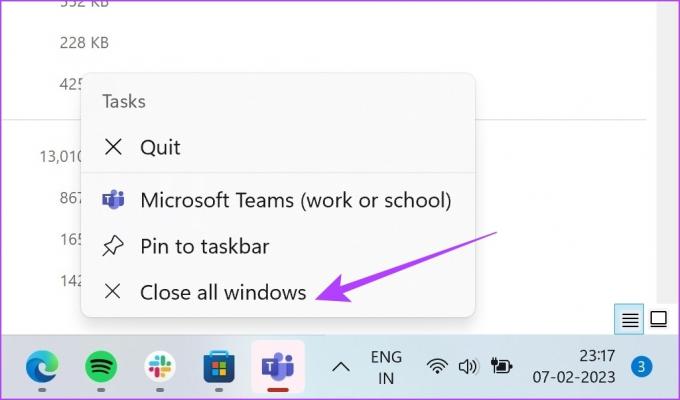
שלב 2: לחץ על החץ הפונה כלפי מעלה לקצה הימני של שורת המשימות ולחץ לחיצה ימנית על סמל Microsoft Teams.

שלב 3: לחץ על צא.

שלב 4: כעת, פתח את ההפעלה מתפריט התחל. אתה יכול לחפש אותו באמצעות סרגל החיפוש.

שלב 5: הדבק את הקוד הבא ולחץ על אישור.
%appdata%\Microsoft\Teams

שלב 6: תיקיית נתוני האפליקציה של Microsoft Teams תיפתח. בחר בתיקייה Cache, Code Cache ו-GPUCache.
שלב 7: לחץ לחיצה ימנית ולחץ על סמל המחיקה.

כך אתה מנקה את המטמון של Microsoft Teams מ-Windows. בוא נראה איך אנחנו יכולים לעשות את זה ב-Mac.
2. נקה את המטמון של Teams ב-Mac
שלב 1: צא מ-Microsoft Teams מה-Dock ופתח את Finder.

שלב 2: לחץ על יישומים.

שלב 3: גלול מטה ולחץ על Utilities.
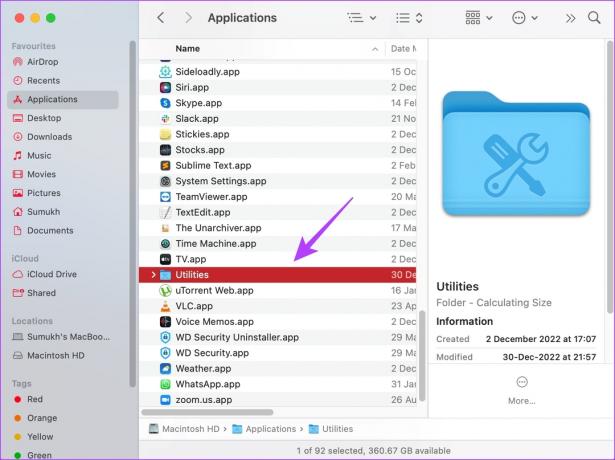
שלב 4: לחץ על האפליקציה Terminal.

שלב 5: הדבק את הקוד הבא בחלון המסוף והקש על מקש החזרה.
rm -r ~/Library/Application\ Support/Microsoft/Teams
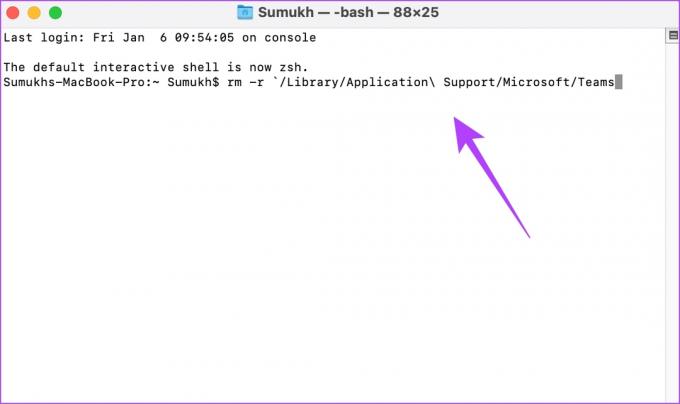
כך לנקות את המטמון של Microsoft Teams ב-macOS. בוא נראה איך לעשות את אותו הדבר באייפון.
3. נקה את המטמון של Teams באייפון
לרוע המזל, ניקוי מטמון האפליקציה באייפון אינו תהליך פשוט מכיוון שאפל לא נותנת לנו את האפשרות לעשות זאת. עם זאת, יש דרך לעקיפת הבעיה. בצע את השלבים הבאים.
שלב 1: פתח את אפליקציית ההגדרות.
שלב 2: הקש על כללי.


שלב 3: הקש על אחסון אייפון.
שלב 4: גלול מטה והקש על צוותים.


שלב 5: תקבלו אפשרות למחוק את האפליקציה. מחיקת האפליקציה מסירה את כל המטמון יחד עם האפליקציה אך עליך להיכנס שוב לאחר הורדת האפליקציה. לכן, ודא שאתה זוכר את פרטי הכניסה שלך.
שלב 6: התקן מחדש את Microsoft Teams.
הורד את Microsoft Teams באייפון


בוא נראה כיצד לנקות את המטמון של Teams במכשיר האנדרואיד שלך.
4. נקה את המטמון של Teams באנדרואיד
שלב 1: פתח את אפליקציית ההגדרות.
שלב 2: הקש על חלונית היישומים. במקרה שלנו, זה אומר 'אפליקציות והודעות'.
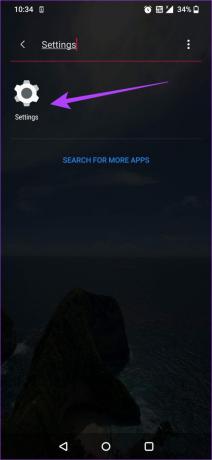
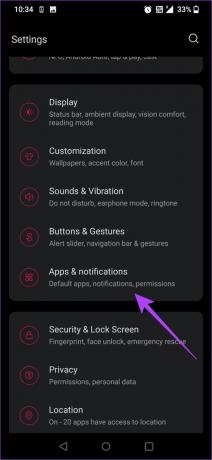
שלב 3: צוותים יותקנו בדרך כלל בפרופיל העבודה שלך, אז בחר בחלונית העבודה.
שלב 4: בחר צוותים.
שלב 5: הקש על 'אחסון ומטמון'.
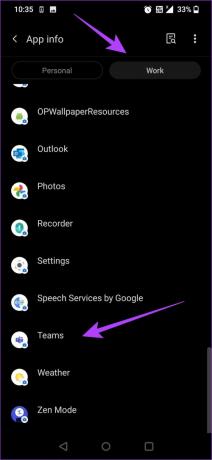
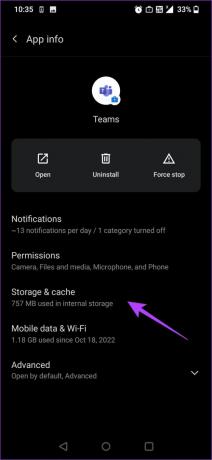
שלב 6: הקש על נקה מטמון. פעולה זו תסיר את כל קבצי הזבל מ-Microsoft Teams.
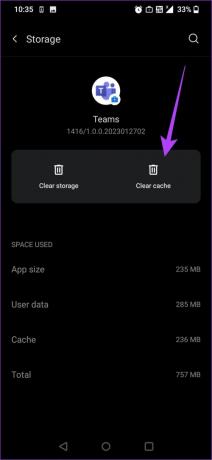
הנה, כך תוכל לנקות את המטמון מ-Microsoft Teams בכל המכשירים שלך. אם יש לך שאלות נוספות, תוכל לעיין בסעיף השאלות הנפוצות שלנו למטה.
שאלות נפוצות אין מחיקת מטמון Microsoft Teams
לא, זה לא ימחק שום דבר מ-Microsoft Teams מלבד קבצי הזבל שאינם נחוצים בשום מקרה. המשמעות היא שהיסטוריית הצ'אט וההודעות שלך יישארו כפי שהם.
ניקוי כל הנתונים מהאפליקציה יוציא אותך מהחשבון ויאפשר לך להתחיל מחדש באפליקציה. בעוד שניקוי המטמון יסיר רק את קבצי הזבל הלא מתפקדים.
שמור על האחסון שלך נקי מכל זבל
אנו מקווים שמאמר זה עזר לך לנקות את המטמון של Microsoft Teams מכל המכשירים שלך. זה לא רק עוזר לך להסיר קבצי זבל ולהיפטר מבאגים, אלא שזה גם עשוי לעזור לך לפנות שטח אחסון במכשיר שלך! אולי תרצה לבדוק את הדרכים הטובות ביותר האלה תקן שימוש גבוה ב-CPU של Teams ב-Windows.
עודכן לאחרונה ב-28 במרץ, 2023
המאמר לעיל עשוי להכיל קישורי שותפים שעוזרים לתמוך ב-Guiding Tech. עם זאת, זה לא משפיע על שלמות העריכה שלנו. התוכן נשאר חסר פניות ואותנטי.
האם ידעת
ה-iPhone 5s הוא אחד הטלפונים הפופולריים ביותר של אפל, עם יותר מ-70 מיליון יחידות שנמכרו מאז 2013.
נכתב על ידי
Supreeth Koundinya
סופרית' הוא חובב טכנולוגיה יוצא דופן, ונהנה סביב זה מאז שהיה ילד. כרגע הוא עושה את מה שהוא הכי אוהב - כותב על טכנולוגיה ב-Guiding Tech. הוא מהנדס מכונות לשעבר ועבד בתעשיית רכבי החשמל במשך שנתיים.